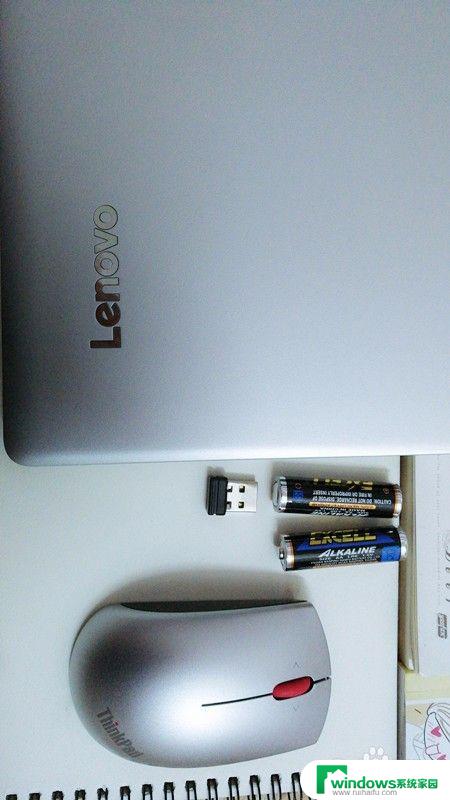联想来酷无线鼠标怎么连接电脑 联想无线鼠标使用说明
更新时间:2023-11-25 15:52:31作者:jiang
联想来酷无线鼠标怎么连接电脑,联想来酷无线鼠标是一款方便实用的电脑外设,它的使用简单而便捷,在连接电脑之前,我们需要确保鼠标的电池已经安装并正常工作。打开鼠标底部的电池仓盖,将两节AAA电池正确放入,并确保正负极方向正确。我们可以按下鼠标底部的连接按钮,同时打开电脑的蓝牙开关,等待鼠标与电脑自动配对成功。连接完成后,我们就可以享受到无线鼠标带来的便利和舒适了。无线鼠标的使用说明非常简单,让我们一起来探索这款优秀的联想无线鼠标吧!
步骤如下:
1.拿出联想的无线鼠标,如图所示

2.拆掉它上面的壳子,从前往后掰开,如图所示

3.取出USB接头如图所示

4.装上一个5号电池,如图所示

5.盖上鼠标的壳子,如图所示

6.打开鼠标的开关,USB接头插入电脑上。就可以正常使用了,如图所示

7.总结:
1、打开鼠标的壳,拿出USB接头;
2、装上电池、装上壳子;
3、把USB接头接到电脑上,打开鼠标的开关。
以上是联想来酷无线鼠标连接电脑的全部步骤,需要的用户可以按照这些步骤进行操作,希望对大家有所帮助。